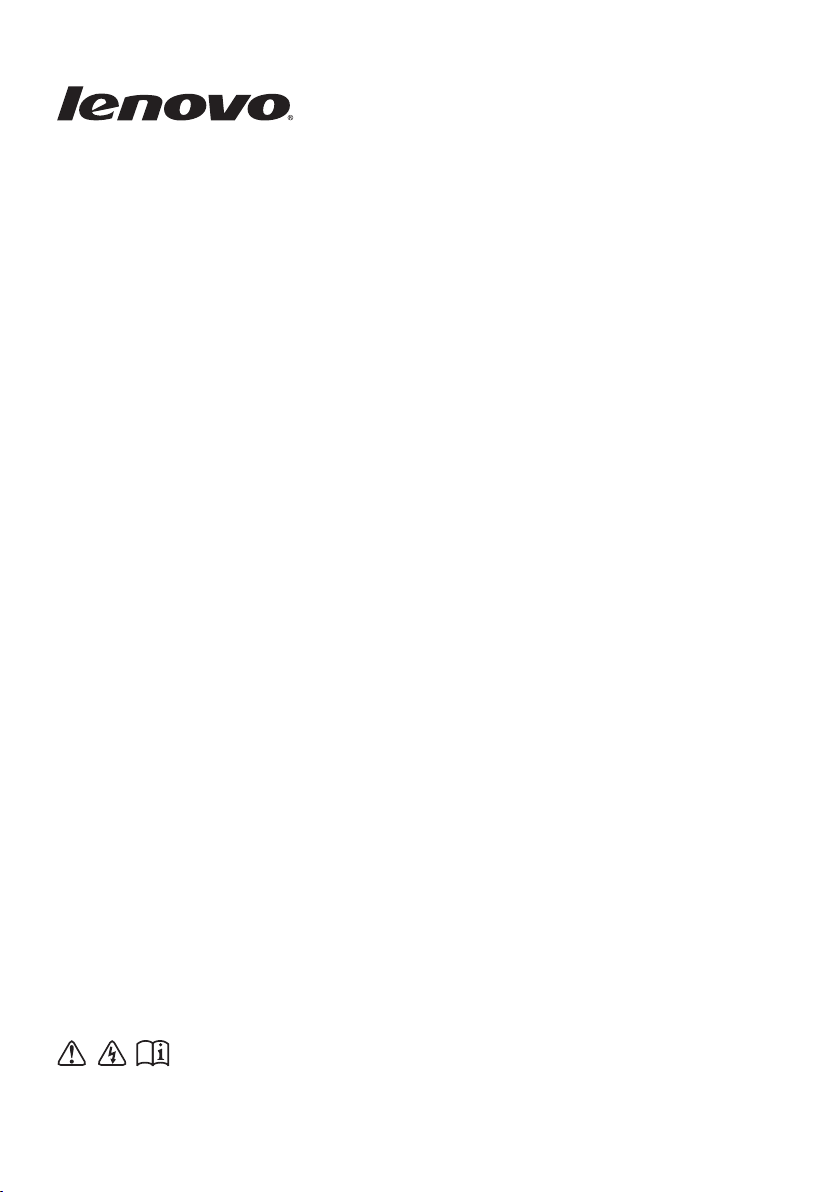
Lenovo E10-30
Használati útmutató
A számítógép használatba vétele előtt olvassa el a
mellékelt kézikönyvekben található biztonsági
előírásokat és fontos tanácsokat.
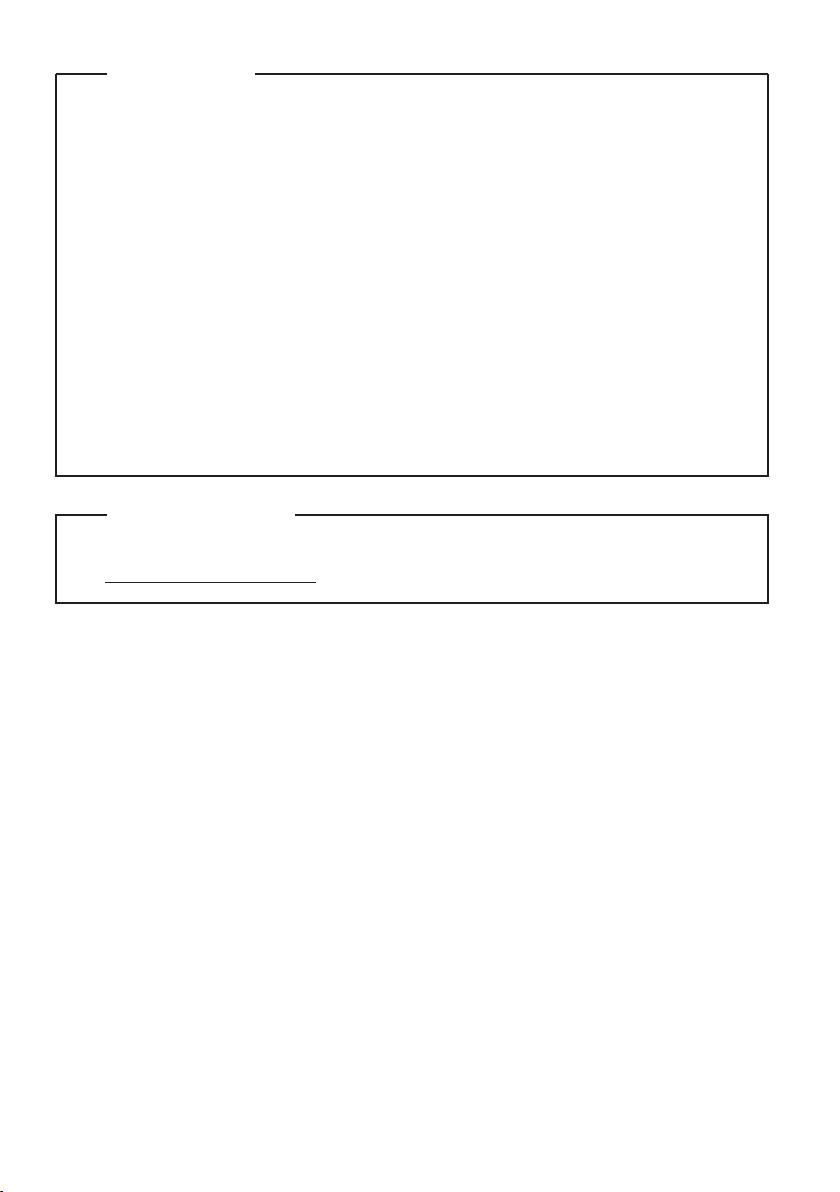
Megjegyzések
•
A készülék használatba vétele előtt először olvassa el a Lenovo Biztonsági és
általános tájékoztató kézikönyvet.
•
Ebben az útmutatóban egyes előírások feltételezhetik, hogy Ön a Windows® 7
vagy Windows 8.1 operációs rendszert használja. Más Windows operációs
rendszerek használata esetén egyes műveletek kissé eltérőek lehetnek. Ha más
operációs rendszert használ, egyes műveletek esetleg nem használhatók.
•
Az ebben az útmutatóban leírt funkciók a legtöbb modellben azonosak.
Előfordulhat, hogy néhány funkció az Ön számítógépén nem használható,
és/vagy az Ön számítógépén olyan funkciók is vannak, amelyeket ez a
használati útmutató nem ír le.
•
A kézikönyvben található ábrák eltérhetnek a tényleges terméktől. Kérjük,
tanulmányozza a tényleges terméket.
Előírt nyilatkozat
•
A részletekért tekintse meg a Guides & Manuals lapot a
http://support.lenovo.com oldalon.
Első kiadás (2014. január)
© Copyright Lenovo 2014.
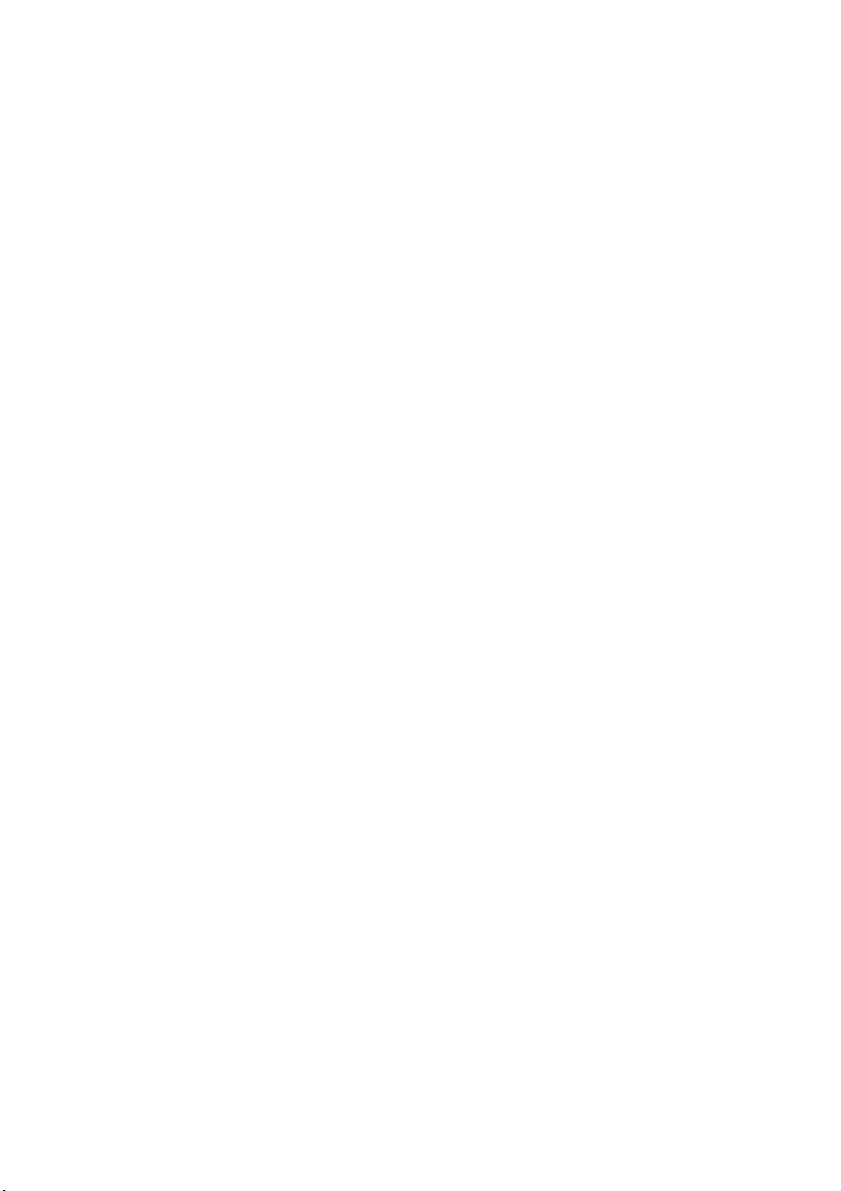
Tartalom
1. fejezet: Ismerkedés a számítógéppel................................................1
Felülnézet.......................................................................................................................1
Bal oldali nézet...............................................................................................................7
Jobb oldali nézet...........................................................................................................10
Elölnézet.......................................................................................................................11
Alulnézet ......................................................................................................................13
2. fejezet: A Windows használatának megkezdése ...........................14
Az operációs rendszer első beállítása...........................................................................14
Az operációs rendszer felületei....................................................................................14
Energiatakarékossági lehetőségek................................................................................17
Csatlakozás vezeték nélküli hálózatra..........................................................................19
Súgó és támogatás........................................................................................................20
3. fejezet: Lenovo OneKey Recovery rendszer..................................21
4. fejezet: Hibaelhárítás........................................................................23
Gyakran ismételt kérdések...........................................................................................23
Hibaelhárítás ................................................................................................................26
Függelék. CRU (felhasználó által cserélhető egység)
információk............................................................................................ 30
Az akkumulátor cseréje................................................................................................30
A billentyűzet cseréje...................................................................................................32
Védjegyek ..............................................................................................36
i
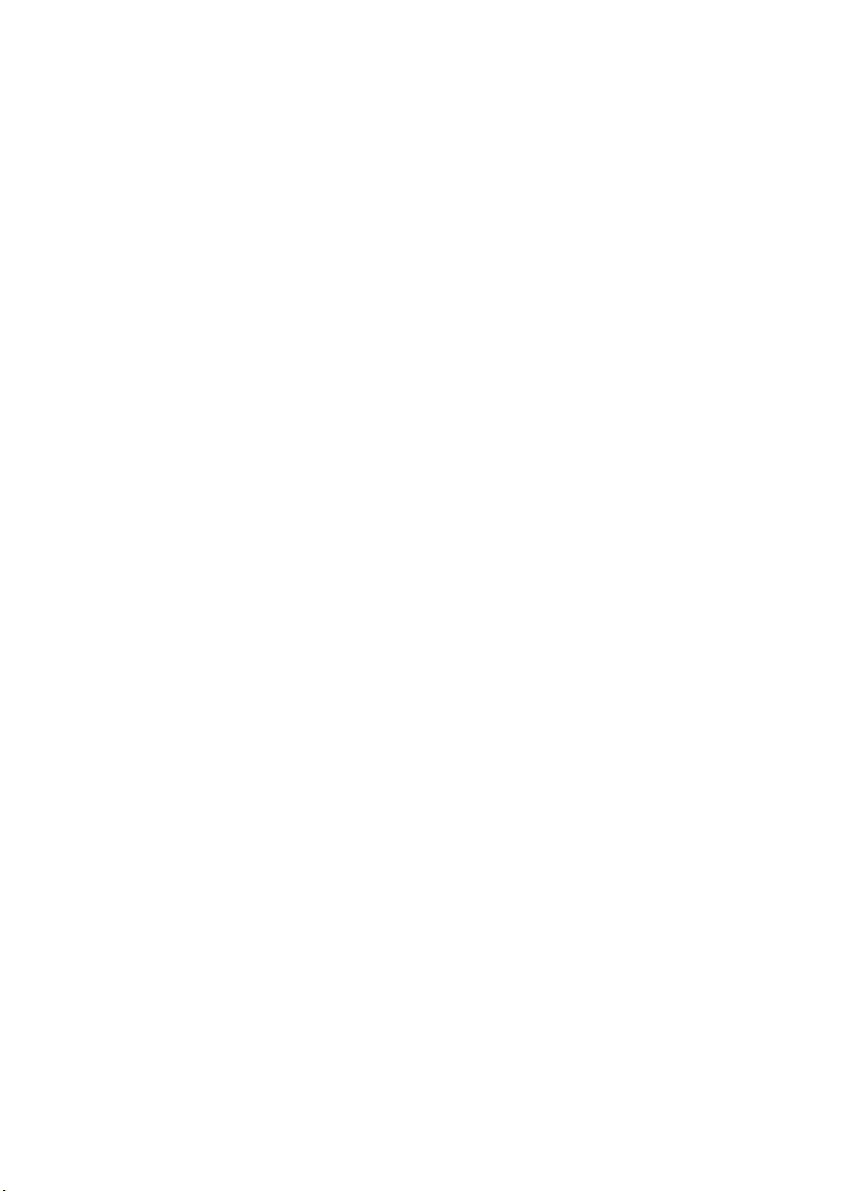
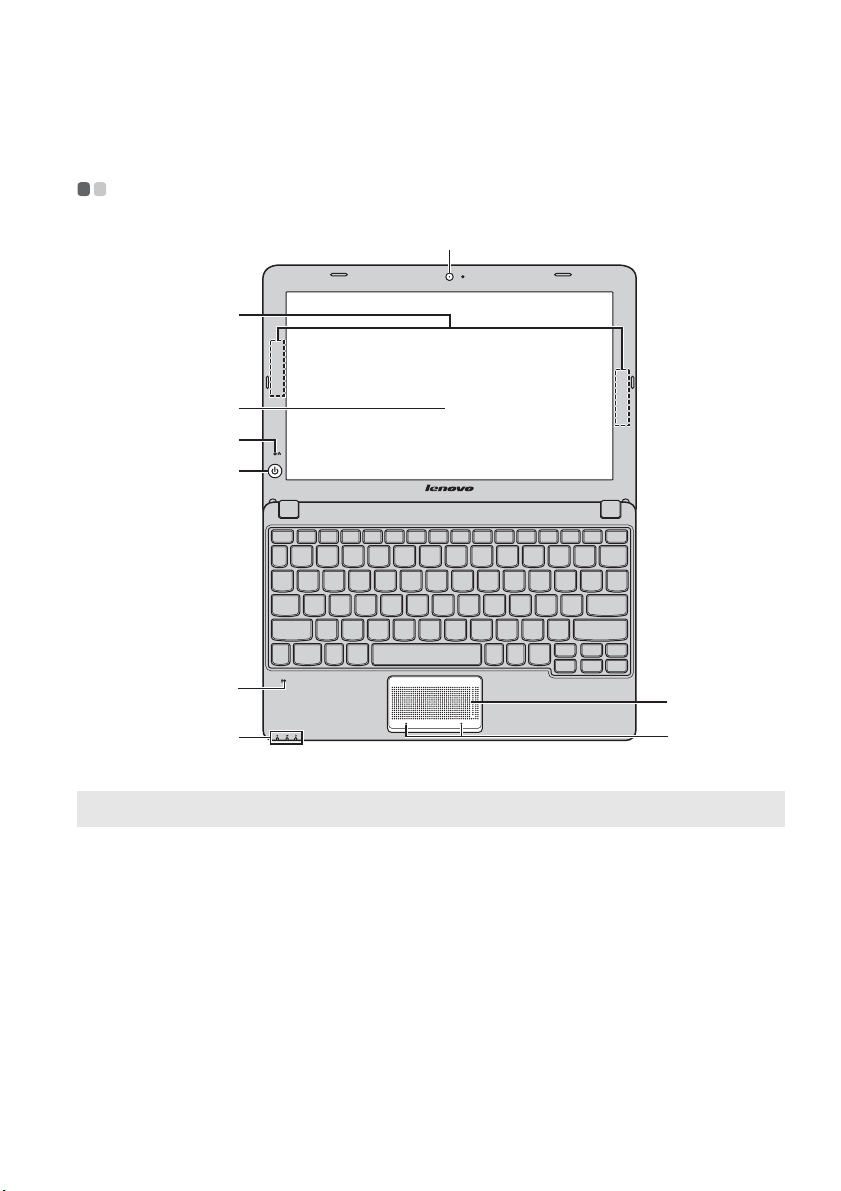
1. fejezet: Ismerkedés a számítógéppel
Felülnézet - - - - - - - - - - - - - - - - - - - - - - - - - - - - - - - - - - - - - - - - - - - - - - - - - - - - - - - - - - - - - - - - - - - - - - - - - - - - - - - - - - - - - - - - - - - - - - - - - -
a
b
c
d
e
f
g
Megjegyzés: A szaggatott vonallal bekeretezett alkatrészek kívülről nem láthatók.
Figyelem:
• 130 foknál jobban ne nyissa fel a képernyőt. A képernyő lecsukásakor ügyeljen arra, hogy a
képernyő és a billentyűzet között ne maradjon toll vagy bármely más tárgy. Egyébként a képernyő
megsérülhet.
h
i
1
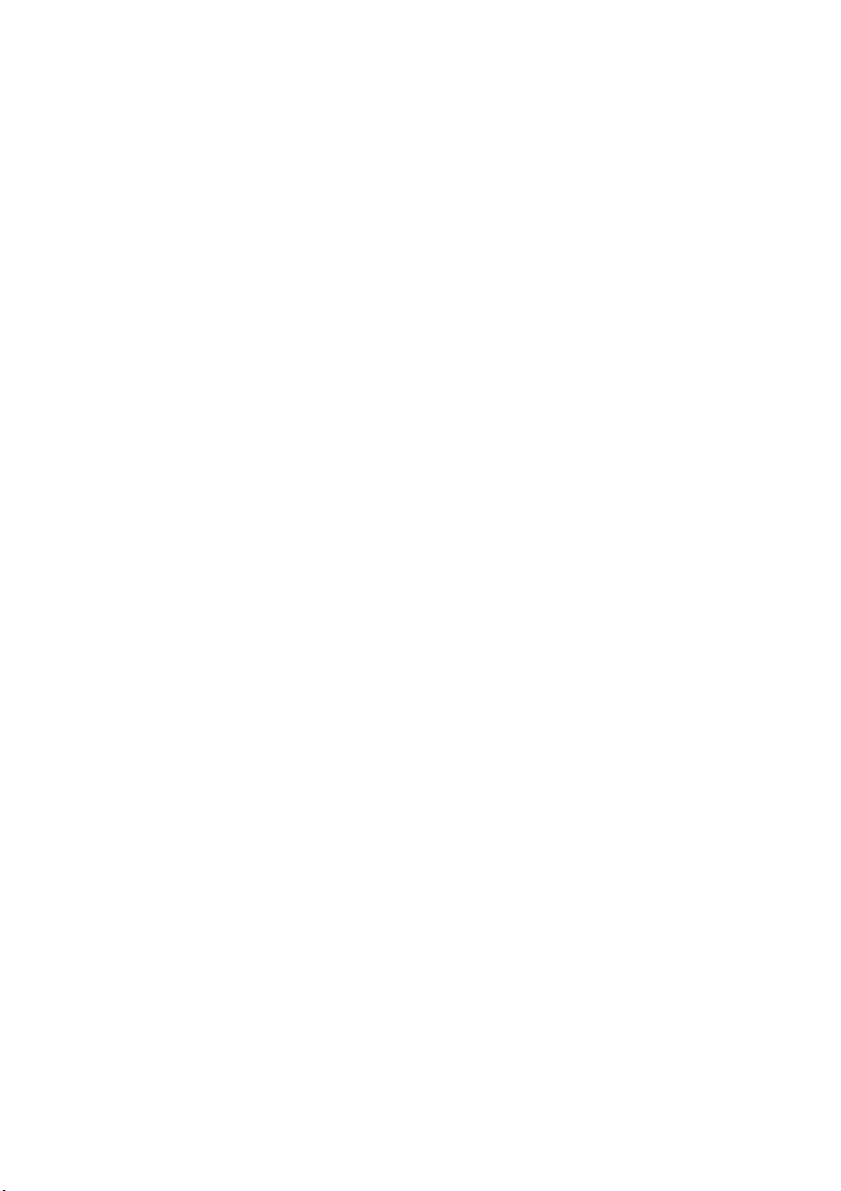
1. fejezet: Ismerkedés a számítógéppel
c
Beépített kamera
a
Vezeték nélküli
b
antennák
Megjelenítő
Novo gomb
d
e
Főkapcsoló
Beépített
f
mikrofon
A kamerát videokommunikáció során lehet használni.
Csatlakozás a vezeték nélküli adapterhez, vezeték nélküli
rádiójelek küldése és fogadása.
Lenyűgöző képet ad.
A számítógép kikapcsolt állapotában ezt a gombot megnyomva
a Lenovo OneKey Recovery rendszer vagy a BIOS beállító
segédprogram indul el, vagy a rendszerbetöltés menübe lehet
belépni.
Ezzel a gombbal lehet bekapcsolni a számítógépet.
Videokonferenciához, hangalámondáshoz vagy egyszerű
hangfelvételhez használható.
2
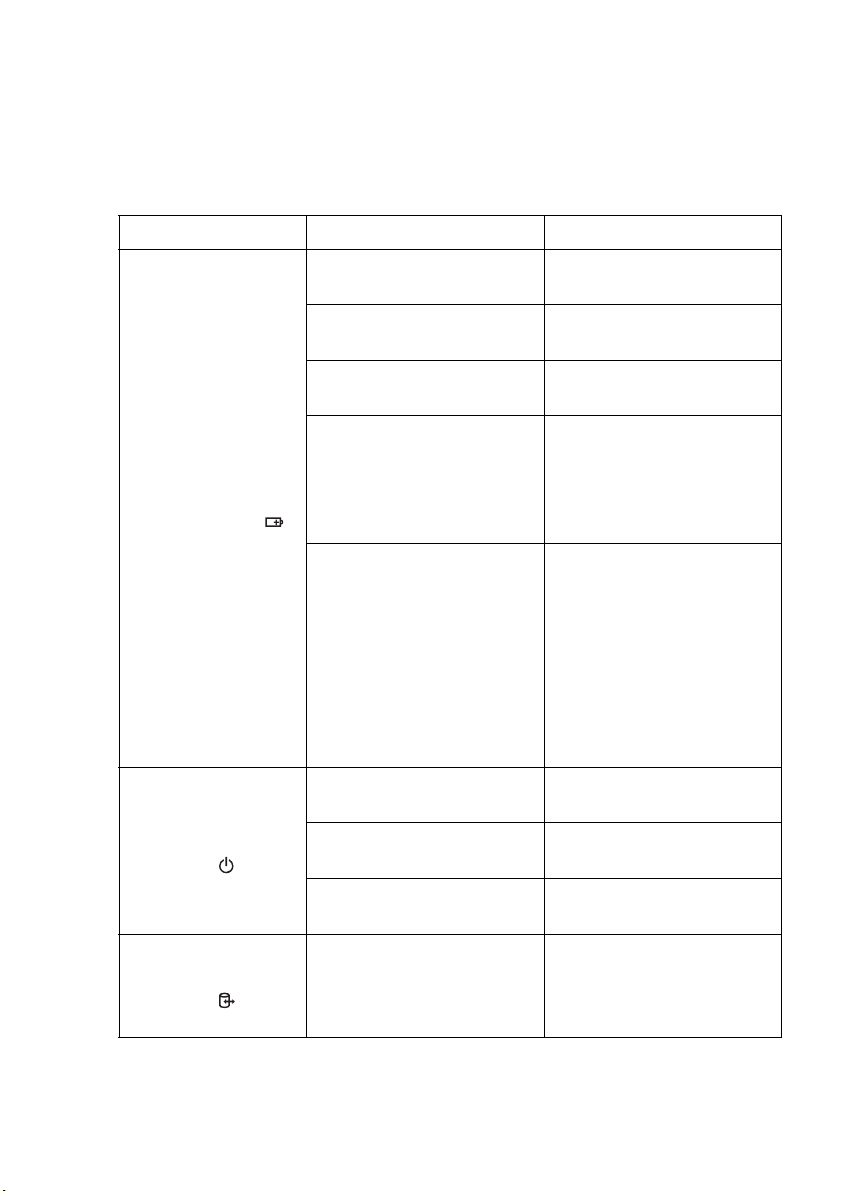
1. fejezet: Ismerkedés a számítógéppel
Rendszerkijelzések
g
Kijelző Jelzőfény állapota Jelentés
Világít (folyamatos fehér) Az akkumulátor töltöttségi
Folyamatos borostyánsárga Az akkumulátor töltöttségi
Gyorsan villogó
borostyánsárga
Lassan villogó borostyánsárga Az akkumulátor töltődik.
Akkumulátor
állapot kijelző
Lassan villogó fehér Az akkumulátor töltöttségi
Világít (folyamatos fehér) A számítógép be van
Energiaállapot
Villog A számítógép alvó állapotban
jelzőfény
Nem világít A számítógép ki van
Villog Adatolvasás vagy -írás van
Eszközhasználati
jelzőfény
szintje 20%-nál nagyobb.
szintje 5% és 20% között van.
5%-nál alacsonyabb az
akkumulátor töltési szintje.
Amikor az akkumulátor
töltöttségi szintje eléri a 20%ot, a villogó szín fehérre
változik.
szintje 20% és 80% között
van, és továbbra is töltődik.
Amikor az akkumulátor eléri a
80%-os töltöttségi szintet, a
jelzőfény nem villog tovább,
de a töltés folytatódik, amíg az
akkumulátor teljesen fel nem
töltődik.
kapcsolva.
van.
kapcsolva.
folyamatban a merevlemezmeghajtón vagy más külső
tárolóeszközökön.
3
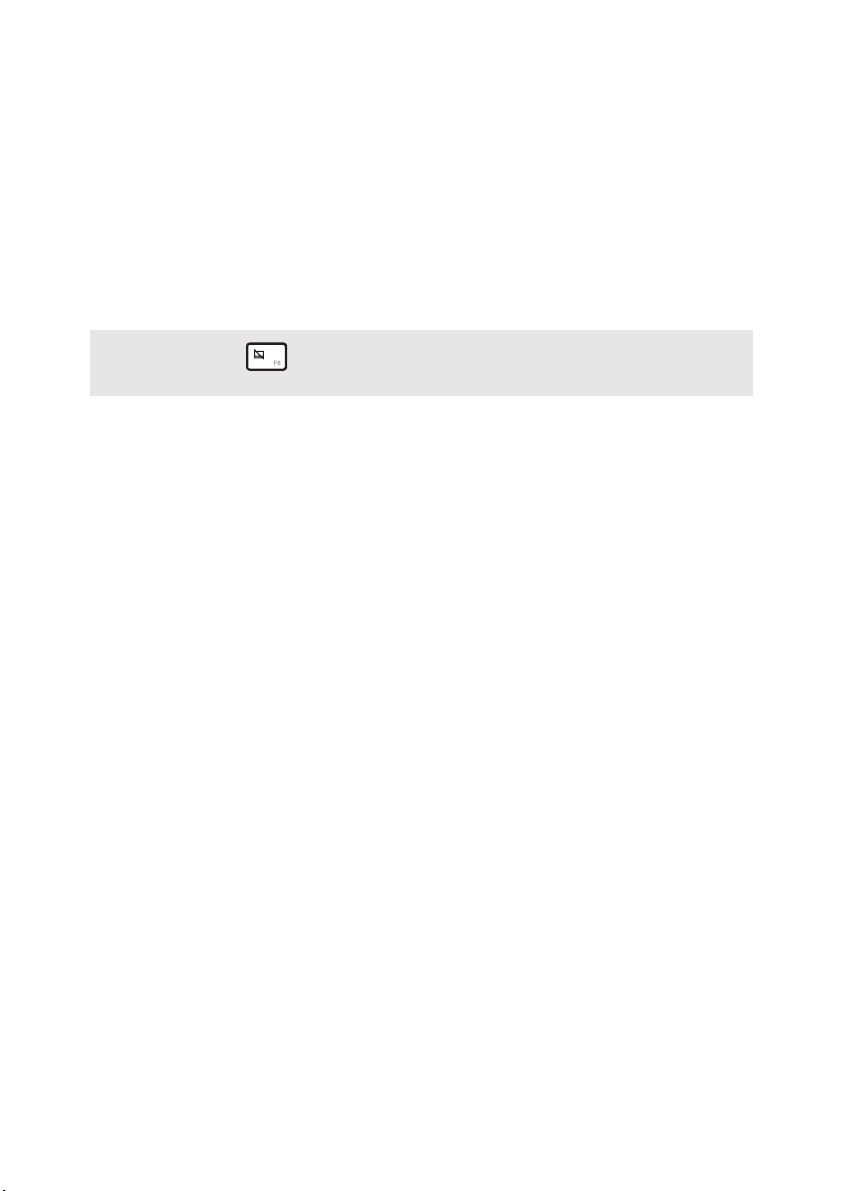
1. fejezet: Ismerkedés a számítógéppel
Érintőpanel
h
Érintőpanel
i
gombjai
Megjegyzés: Az F6 megnyomásával engedélyezni lehet vagy le lehet tiltani az érintőpanelt
és gombjait.
Az érintőpanel hagyományos egérként működik.
A képernyőn lévő kurzor mozgatásához csúsztassa az ujjhegyét
az érintőpanelen abba az irányba, amerre a kurzort kívánja
mozgatni.
A bal és jobb oldali gombok működése ugyanaz, mint a
hagyományos egér bal és jobb gombjáé.
4
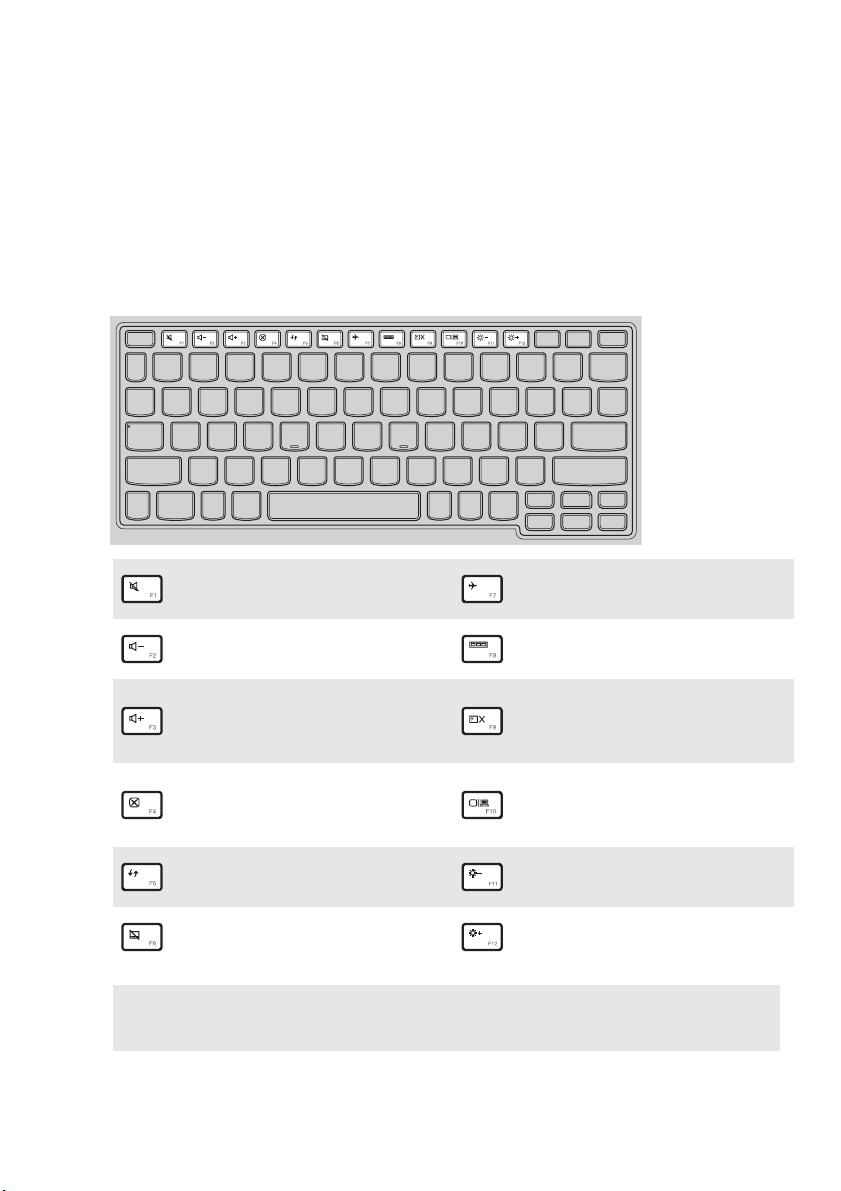
1. fejezet: Ismerkedés a számítógéppel
A billentyűzet használata
Billentyűzet funkcióbillentyűi
A megfelelő funkcióbillentyűk megnyomásával gyorsan hozzáférhet bizonyos
rendszerbeállításokhoz.
Elnémítást végez/feloldja a
:
némítást.
Csökkenti a hangerőt.
:
Engedélyezi/letiltja a
:
repülési üzemmódot.
Megjeleníti a jelenleg aktív
:
alkalmazásokat.
A LCD-képernyő
Növeli a hangerőt.
:
háttérvilágításának be/
:
kikapcsolása.
Bezárja a jelenleg aktív
:
ablakot.
Frissíti az asztalt vagy
:
jelenleg aktív ablakot.
Engedélyezi/letiltja az
:
érintőpanel működését.
Megjegyzés: Ha a BIOS beállító segédprogramban a Hotkey Mode (Gyorsbillentyű üzemmód)
módot Enabled (Engedélyezve) állapotból Disabled (Letiltva) állapotba kapcsolta,
akkor a megfelelő gyorsbillentyűvel együtt az Fn billentyűt is meg kell nyomnia.
A számítógép és egy külső
eszköz megjelenítése között
:
vált.
A megjelenítő fényerejének
:
csökkentése.
Növeli a kijelző fényerejét.
:
5

1. fejezet: Ismerkedés a számítógéppel
Funkcióbillentyű kombinációk
A funkcióbillentyűk használatával azonnal megváltoztathatja a működési
jellemzőket. E funkció használatához, nyomja meg és tartsa megnyomva az Fn
billentyűt; majd nyomja meg az egyik funkcióbillentyűt .
a
A következőkben található az egyes funkcióbillentyűk funkcióinak leírása.
Fn + PgUp: Aktiválja a Pause funkciót.
b
b
a
Fn + PgDn: Aktiválja a Break funkciót.
PgUp: Engedélyezi/letiltja a Scroll Lock működését.
PgDn: Aktiválja a beszúrás funkciót.
6
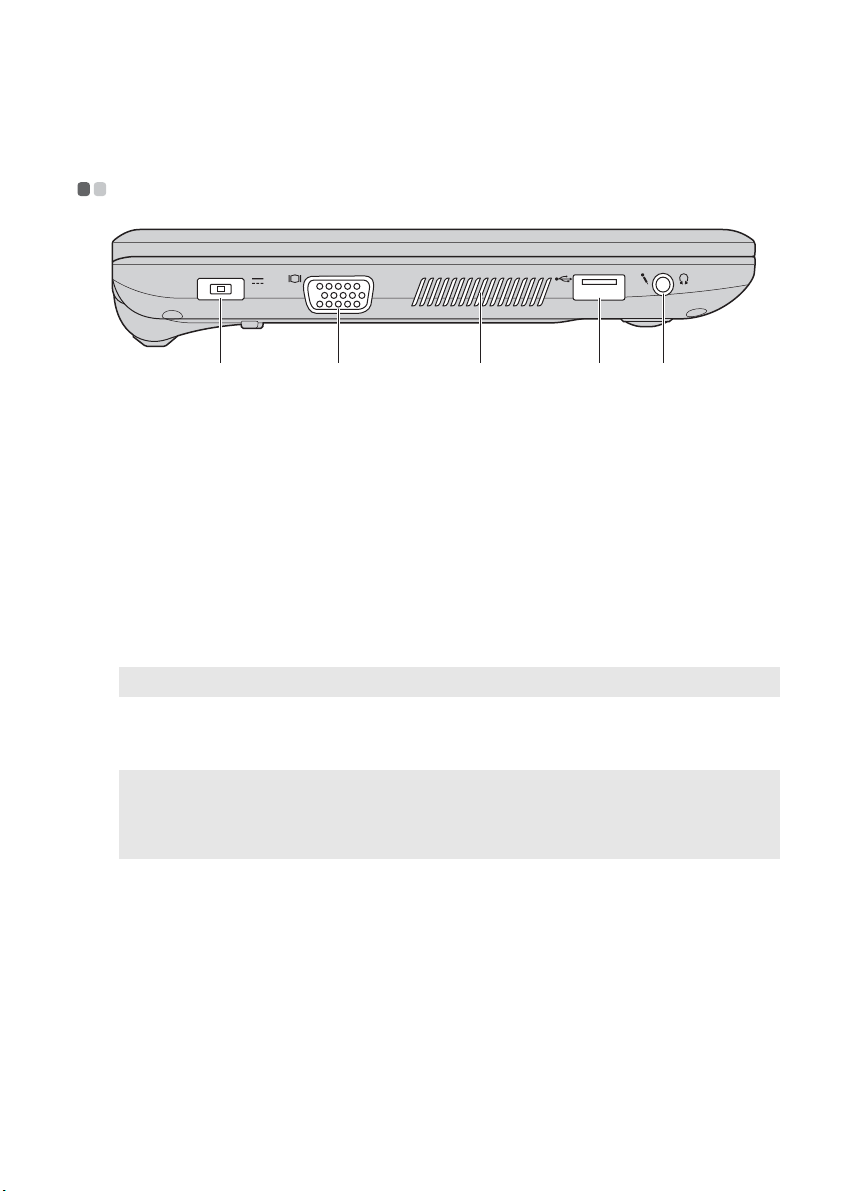
1. fejezet: Ismerkedés a számítógéppel
c
d
Bal oldali nézet - - - - - - - - - - - - - - - - - - - - - - - - - - - - - - - - - - - - - - - - - - - - - - - - - - - - - - - - - - - - - - - - - - - - - - - - - - - - - - - - - - - - - - -
a b c d e
Hálózati adapter
a
Ide csatlakoztassa a hálózati adaptert.
csatlakozó
VGA port
b
Szellőzőnyílások
Figyelem:
• Ügyeljen rá, hogy egyik szellőzőnyílás se legyen eltakarva, különben a számítógép
túlmelegedhet.
USB 3.0 portok
Megjegyzés: A részleteket lásd: „USB eszközök csatlakoztatása”, 8. oldal.
Kombinált
e
Ide lehet csatlakoztatni a külső megjelenítő eszközöket.
Elvezetik a belső hőt.
Ide lehet csatlakoztatni az USB eszközöket.
Headsethez csatlakoztatható.
hangcsatlakozó
Megjegyzések:
• A kombinált hangcsatlakozóra hagyományos mikrofon nem csatlakoztatható.
• Az eltérő szabványok miatt más gyártó fejhallgatójának vagy headsetjének használata esetén
előfordulhat, hogy a hangfelvétel nem működik.
7
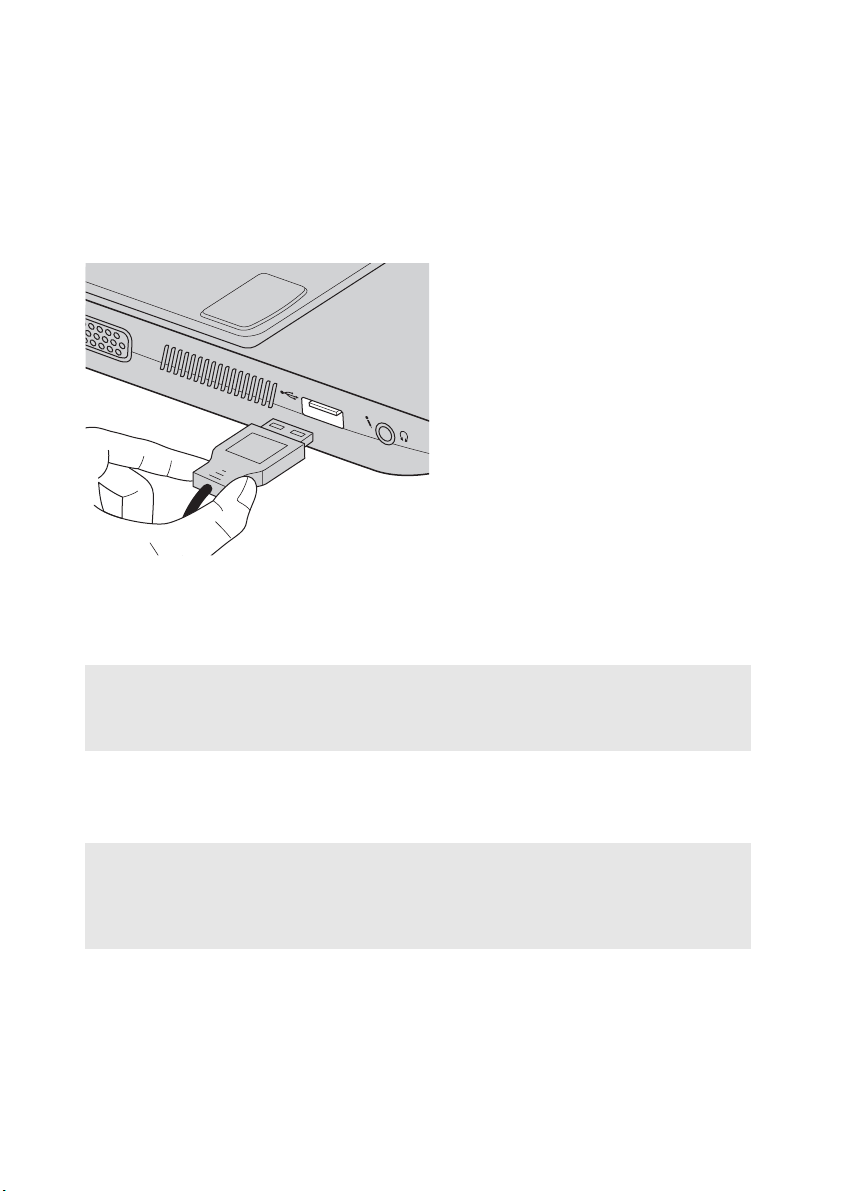
1. fejezet: Ismerkedés a számítógéppel
USB eszközök csatlakoztatása
USB eszközt csatlakoztathat a számítógéphez, ha annak USB-csatlakozóját (A típus)
a számítógép USB-portjához csatlakoztatja.
Amikor először csatlakoztat USB eszközt a számítógép egy adott USB-portjához, a
Windows automatikusan telepít egy illesztőprogramot az eszközhöz. Az
illesztőprogram telepítése után további lépések elvégzése nélkül választhatja le és
csatlakoztathatja újra az eszközt.
Megjegyzés: A Windows általában a csatlakoztatás után észleli az új eszközöket, majd
automatikusan telepíti az illesztőprogramot. Néhány eszköz esetén azonban a
csatlakoztatás előtt telepíteni kell az illesztőprogramot. Az eszköz csatlakoztatása előtt
tekintse meg az eszköz gyártója által biztosított dokumentációt.
Az USB tárolóeszköz leválasztása előtt győződjön meg róla, hogy a számítógép
befejezte az eszközről az adatátvitelt. Az adatok sérülésének megelőzése érdekében a
Windows operációs rendszerben megfelelően válassza le az eszközt.
Megjegyzések:
• Ha az USB eszköz hálózati kábelt használ, a számítógépre csatlakoztatása előtt csatlakoztassa az
eszközt egy áramforráshoz. Különben előfordulhat, hogy a rendszer nem tudja felismerni az
eszközt.
• Alvó módban csak a billentyűzet használatával ébreszthető fel a számítógép, az egérrel nem.
8
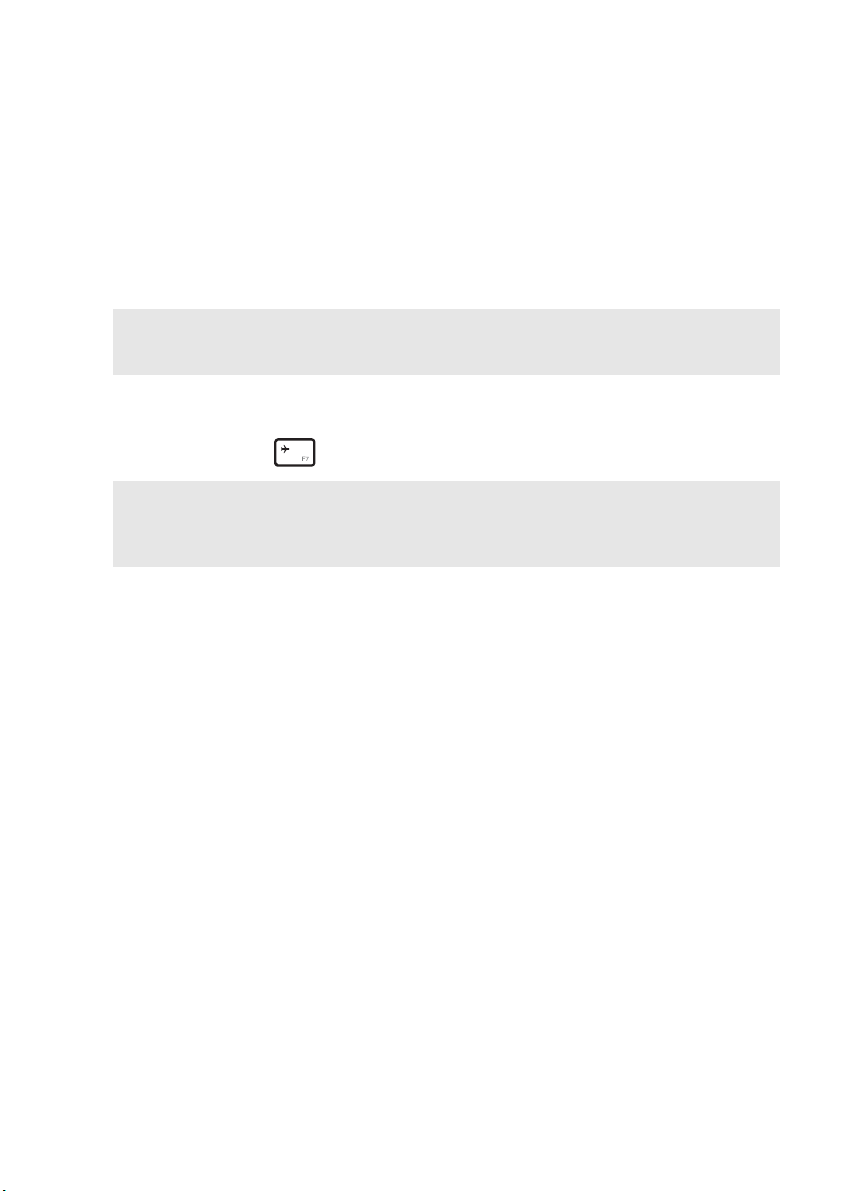
1. fejezet: Ismerkedés a számítógéppel
Bluetooth eszköz csatlakoztatása
Ha a számítógépében van beépített Bluetooth adapterkártya, akkor kapcsolódhat más
Bluetooth eszközökre, pl. notebook számítógépekre, PDA-kra és mobiltelefonokra,
és vezeték nélkül adatokat tölthet le róluk vagy tölthet fel rájuk. A készülékek közötti
adatátviteli távolság szabad téren legfeljebb 10 méter lehet.
Megjegyzés: A tényleges távolság a zavaró jelektől és átviteli akadályoktól függően változhat. Az
átviteli sebesség akkor a legnagyobb, ha a készülékek a lehető legközelebb vannak a
számítógéphez.
Bluetooth és WLAN kommunikáció engedélyezése a számítógépen
Nyomja meg az F7 billentyűkombinációt és végezze el a beállítást.
Megjegyzések:
• Ha nincs szükség a Bluetooth funkcióra, akkor az akkumulátor kímélése érdekében kapcsolja ki.
• Az adatátvitel megkezdése előtt a Bluetooth eszközt párosítani kell a számítógéppel. Az eszköz és
a számítógép párosítását lásd a Bluetooth eszköz használati útmutatójában.
9
